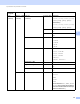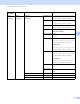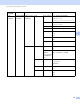Network User's Guide
Table Of Contents
- GUIDA DELL’UTENTE IN RETE
- Definizione delle note
- NOTA IMPORTANTE
- Sommario
- 1 Introduzione
- 2 Modifica delle impostazioni di rete della macchina
- 3 Configurazione della macchina per una rete senza fili (per MFC-9560CDW e MFC-9970CDW)
- Informazioni generali
- Procedura passo dopo passo per la configurazione della rete senza fili
- Confermare l’ambiente di rete
- Confermare il metodo di impostazione della rete senza fili
- Configurazione con WPS o AOSS™ dal menu del pannello dei comandi per configurare la macchina per una rete senza fili (modalità senza fili automatica) (solo modalità Infrastruttura) (consigliato)
- Configurazione tramite Impostazione guidata dal pannello di controllo della macchina per configurarla in una rete senza fili
- Configurazione mediante l’applicazione di installazione Brother sul CD-ROM per configurare la macchina per una rete senza fili
- Configurazione con il metodo PIN di Wi-Fi Protected Setup per configurare la macchina per una rete senza fili (solo modalità Infrastruttura)
- Configurazione della macchina per una rete senza fili (per la modalità Infrastruttura e la modalità Ad-hoc)
- Uso di WPS o AOSS™ dal menu del pannello dei comandi per configurare la macchina per una rete senza fili (modalità senza fili automatica)
- Utilizzo dell’Impostazione guidata dal pannello di controllo
- Configurazione della macchina in caso di mancata trasmissione del SSID
- Configurazione della macchina per una rete senza fili aziendale
- Utilizzo del programma di installazione Brother disponibile nel CD-ROM per configurare la macchina in una rete senza fili
- Utilizzo del metodo PIN di Wi-Fi Protected Setup
- 4 Configurazione senza fili tramite il programma di installazione Brother (per MFC-9560CDW e MFC-9970CDW)
- 5 Impostazione del pannello di controllo
- Menu Network
- TCP/IP
- Ethernet (solo per reti cablate)
- Stato (per DCP-9055CDN, DCP-9270CDN, MFC-9460CDN e MFC-9465CDN)/Stato cablato (per MFC-9560CDW e MFC-9970CDW)
- Imp. guidata (solo per rete senza fili)
- WPS o AOSS™ (solo per reti senza fili)
- WPS con codice PIN (solo per reti senza fili)
- Stato WLAN (solo per reti senza fili)
- Indirizzo MAC
- Imp. Pred (per MFC-9560CDW e MFC-9970CDW)
- Attivaz. rete (per MFC-9560CDW e MFC-9970CDW)
- Attivaz. WLAN (per MFC-9560CDW e MFC-9970CDW)
- E-mail / IFAX (MFC-9970CDW e DCP-9270CDN (solo E-mail))
- Fax al server (per MFC-9970CDW)
- Come configurare una nuova impostazione predefinita per la funzione Scansione su FTP
- Come configurare una nuova impostazione predefinita per la funzione Scansione in rete
- Ripristino delle impostazioni di rete sui valori predefiniti di fabbrica
- Stampa dell’elenco di configurazione di rete
- Stampa del Rapporto WLAN (per MFC-9560CDW e MFC-9970CDW)
- Tabella delle funzioni e impostazioni di fabbrica
- Menu Network
- 6 Gestione basata sul Web
- Informazioni generali
- Configurazione delle impostazioni della macchina tramite Gestione basata sul Web (browser)
- Informazioni sulle password
- Secure Function Lock 2.0
- Sincronizzazione con il server SNTP
- Memorizzazione del registro di stampa in rete
- Modifica della configurazione della funzione Scansione su FTP utilizzando un browser Web
- Modifica della configurazione della funzione Scansione in rete utilizzando un browser Web
- Modifica della configurazione del protocollo LDAP utilizzando un browser Web (per DCP-9270CDN e MFC-9970CDW)
- 7 Uso di LDAP (per DCP-9270CDN e MFC-9970CDW)
- 8 Internet Fax (per MFC-9970CDW)
- 9 Funzionalità di protezione
- Informazioni generali
- Gestione della macchina di rete in sicurezza con SSL/TLS
- Stampa dei documenti in sicurezza con SSL/TLS
- Invio e ricezione di e-mail in sicurezza
- Uso dell’autenticazione IEEE 802.1x
- Gestione protetta con BRAdmin Professional 3 (Windows®)
- Uso dei certificati per la sicurezza del dispositivo
- Gestione di più certificati
- 10 Risoluzione dei problemi
- Appendice A
- Index
- Glossario di rete
- Sommario
- 1 Tipi di collegamenti e protocolli di rete
- 2 Configurazione della macchina per una rete
- 3 Termini e concetti relativi alla rete senza fili
- 4 Impostazioni di rete aggiuntive da Windows®
- 5 Termini e concetti relativi alla sicurezza
- Appendice A
- Indice
Gestione basata sul Web
75
6
Configurazione delle impostazioni di Secure Function Lock 2.0 tramite
Gestione basata sul Web (browser) 6
Configurazione base 6
a Fare clic su Impostazioni Amministratore nella pagina Web della macchina e fare clic su Blocco
funzioni sicurezza.
b Selezionare Si da Blocco funzioni.
Nota
Per configurare Secure Function Lock attraverso il server Web incorporato, è necessario immettere la
password per amministratori (numero di quattro cifre). Se le impostazioni sono già state configurate
utilizzando il menu Pannello e si desidera modificarle, è innanzitutto necessario riempire la casella
Password amministratore.
c Immettere un nome di gruppo o un nome utente composto da un massimo di 15 caratteri alfanumerici
nella casella Nome/numero ID, quindi immettere una password di quattro cifre nella casella PIN.
d Deselezionare le funzioni che si desidera limitare nella casella Stampa o nella casella Altri. Per
configurare un numero massimo di pagine, selezionare la casella Si in Limite di pagina, quindi
immettere il numero nella casella Max.. Quindi, fare clic su Invia.
e Per limitare la funzione di stampa PC tramite nome di accesso utente, fare clic su Limitazione stampa
PC per nome di accesso e configurare le impostazioni. (Vedere Limitazione di stampa PC tramite nome
utente di login apagina76.)
Scansione con Secure Function Lock 2.0 6
La funzione Secure Function Lock 2.0 consente all’amministratore di limitare gli utenti autorizzati a eseguire
scansioni. Quando la funzione di scansione è disattivata per l’impostazione dell’utente pubblico, soltanto gli
utenti per i quali è stata selezionata la scansione nella casella di controllo potranno eseguire scansioni. Per
eseguire la scansione dal pannello dei comandi della macchina, gli utenti devono immettere il loro PIN per
accedere alla modalità di scansione. Per eseguire la scansione dal computer, gli utenti con limitazioni devono
inoltre immettere il loro PIN sul pannello dei comandi della macchina prima di poter eseguire scansioni dal
computer. Se il PIN non viene immesso sul pannello dei comandi della macchina, viene visualizzato un
messaggio di errore sul computer quando si tenta di eseguire la scansione.